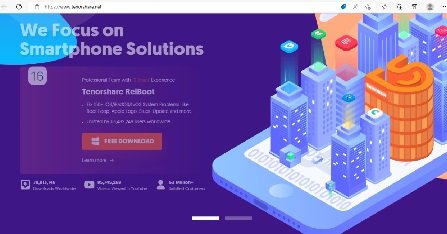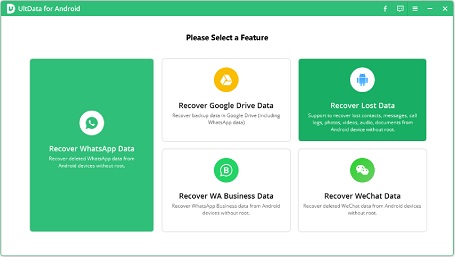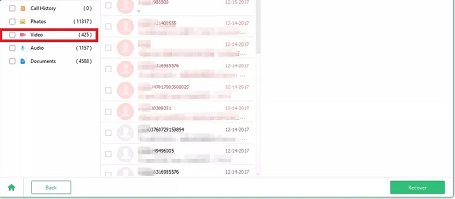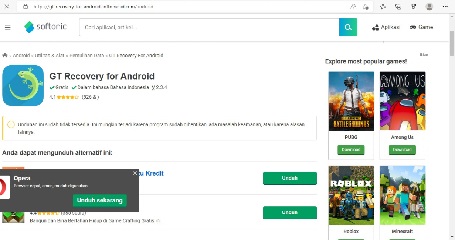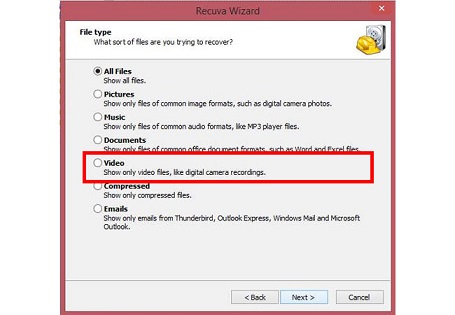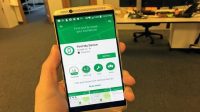Bagaimana cara mengembalikan video yang terhapus di Oppo? Smartphone saat ini telah disematkan kapasitas penyimpanan cukup besar, bahkan sudah dijadikan sebagai tempat penyimpanand dokumen atau file yang dapat diandalkan. Namun, terkadang pengguna lalai mengelola file-file yang tersimpan, sehngga tanpa sengaja video atau foto terhapus tanpa sengaja. Inilah yang membuat banyak pengguna Oppo ingin mengetahui cara untuk mengembalikan file video yang terhapus pada perangkat Oppo.
Pada smartphone, ada 2 jenis penyimpanan diantaranya penyimpanan eksternal dan internal yang biasanya memakai media microSD untuk penyimpanan. Dalam kasus file terhapus pada perangkat android tersebut umumnya sering terjadi akibat kesengajaan atau mungkin faktor lainnya. Contohnya saja akibat flashing maupun kembal lagi ke pengaturan pabrik karena alasan tertentu.
Daftar Isi
Cara Mengembalikan Video yang Terhapus di Oppo

Tutorial Mengembalikan Video yang Terhapus di Oppo
Cara mengembalikan video yang terhapus di Oppo dapat dilakukan dengan beberapa aplikasi yang bisa kalian andalkan. Berikut ulasannya :
1. Digdeep Recovery
Salah satu aplikasi yang dapat dipakai untuk mengembalikan video yang terhapus di Oppo adalah Digdeep. Aplikasi ini gratis, jadi siapapun bisa mengunduhnya langsung dari Play Store. Pengunaan aplikasi ini cenderung aman karena kalian tidak perlu melakukan root terlebih dahulu pada HP Oppo.
Sesuai namanya, Digdeep merupakan aplikasi yang bisa mengembalikan file seperti video yang terhapus. Caranya dengan menggali kembali file yang terhapus secara permanen oleh sistem android pada HP Oppo.
Selain video, Digdeep bisa mengembalikan file lainnya seperti foto yang telah di hapus atau tidak sengaja terhapus, dan juga file jenis lainnya yang support dengan aplikasi Digdeep. Simak cara mengembalikan video yang terhapus di Oppo dengan aplikasi Digdeep berikut :
- Masuk ke aplikasi Google Play Store, kemudian cari aplikasi Digdeep.
- Install aplikasi Digdeep di perangkat.
- Setelah tepasang pada perangkat, buka aplikasi tersebut.
- Silahkan izinkan akses file untuk aplikasi Digdeep di perangkat kalian.
- Selanjutnya, kalian akan diarahkan ke penyimpanan tempat kalian ingin memulihkan data file yang sudah dihapus sebelumnya.
- Lakukan pencarian dengan mengikuti petunjuk yang ada.
- Jika sudah menemukan video yang sudah kalian hapus sebelumnya, klik pulihkan lalu file video kalian akan kembali pada penyimpanan HP Oppo.
2. Tenorshare UltData for Android
Aplikasi yang dapat dijadikan rekomendasi untuk mengembalikan video yang terhapus adalah Tenorshare UltData for Android. Kelebihan dari aplikasi ini tentu saja tidak akan menimbulkan malfungsi pada perangkat HP Oppo. Justru dengan menggunakan Tenorshare UltData for Android banyak pengguna HP Oppo merasa terbantu.
Namun yang perlu kalian ketahui adalah jika ingin menggunakan aplikasi ini maka kalian tidak bisa menggunakan langsung pada HP Oppo. Melainkan harus memakai bantuan komputer atau laptop untuk menjalankannya.
Kesimpulannya, bagi yang memiliki laptop atau komputer di rumah, bisa menggunakan metode ini. Namun jika yang tidak memilikinya, maka kalian bisa skip cara yang kedua ini.
Simak cara mengembalikan video yang terhapus di Oppo menggunakan tools tenorshare.net di bawah ini :
- Buka browser pada laptop atau komputer yang tersedia.
- Kemudian masuk pada kolom pencarian lalu bukalah alamat https://www.tenorshare.net/ untuk mendownload Tenorshare UltData for Android.
- Ada 2 pilihan utama yang bisa kalian download yaitu untuk pengguna Windows atau pengguna Mac.
- Install salah satunya, sesuai OS yang dipakai.
- Setelah terpasang pada komputer kalian, sekarang hubungkan HP Oppo dengan komputer yang di dalamnya telah terinstall aplikasi Tenorshare UltData for Android.
- Buka aplikasi Tenorshare UltData for Android pada komputer sehingga HP Oppo kalian bisa terdeteksi pada aplikasinya.
- Di halaman depan, silakan untuk memulai scan perangkat, ada beberapa opsi yang dapat dipilih untuk memulihkan data. Akan tetapi, jika tujuannya adalah ingin mengembalikan video yang terhapus, maka pilihlah fitur ‘Recover Lost Data’.
- Hubungkan perangkat Oppo kalian melalui kabel OEM USB. Aplikasi akan memulai pencarian terhadap file-file yang terhapus termasuk video kalian.
- Setelah selesai melakukan scanning, pilihlah folder Video yang ada di sebelah kiri, lalu akan muncul video-video yang sebelumnya terhapus atau di hapus dengan sengaja.
- Pilihlah video yang ingin dikembalikan pada perangkat, setelah itu tinggal klik tombol ‘Recover’ yang ada di bagian kanan bawah.
- Seketika itu video yang terhapus akan kembali ke dalam perangkat HP Oppo.
Sekadar informasi, penggunaan aplikasi ini ternyata bisa mengembalikan data pada whatsapp juga yang bisa kalian pilih dengan menggunakan fitur khusus yaitu Whatsapp Data Recovery. Kabar baiknya, tidak perlu melakukan root terlebih dahulu untuk mengoperasikan aplikasi ini. Meskipun harus memerlukan dua perangkat sekaligus, yakni HP Oppo sebagai targetnya dan perangkat komputer atau laptop sebagai media utama untuk mengembalkan data terhapus ataupun sengaja dihapus.
3. GT Recovery
Cara mengembalikan video yang terhapus di Oppo selanjutnya adalah dengan aplikasi GT Recovery. Aplikasi ini hampir mirip dengan Digdeep, bahkan dapat langsung kalian pakai di perangkat Oppo kalian. Keunggulan dari aplikasi GT Recovery adalah bisa digunakan pada HP merek lainnya selain Oppo dengan fitur serupa. Simak ulasannya berikut :
- Silahkan unduh dan pasang aplikasi GT Recovery terlebih dahulu di hp Oppo kalian. Jika ingin mengunduhnya, silahkan masuk ke link ini!
- Selanjutnya masuk pada kolom pencarian lalu cari aplikasi GT Recovery dengan mengetik namanya pada kolom pencarian tersebut.
- Akan muncul aplikasi GT Recovery, silakan untuk menginstalnya agar aplikasinya bisa terpasang pada HP Oppo.
- Apabila sudah terpasang, buka aplikasi tersebut. Jika ada perizinan untuk mengizinkan aplikasi mengakese HP Oppo kalian, klik izinkan.
- Lakukan scanning file pada perangkat dengan menggunakan GT Recovery.
- Setelah selesai melakukan scanning file, lihat pada hasilnya dan cari video yang terhapus yang ingin kalian kembalikan pada perangkat.
- Apabila sudah ketemu, silakan untuk kik Pulihkan. Maka akan secara otomatis video yang kalian pilih tersebut akan kembali dan bisa di putar sebagaimana video pada umumnya.
4. Recuva
Aplikasi terakhir yang bisa kalian coba untuk mengembalikan video yang terhapus adalah Recuva. Ini adalah aplikasi yang cukup populer dan banyak orang memanfaatkannya untuk mengembalikan file yang terhapus. Akan tetapi, aplikasi ini memerlukan perangkat komputer atau PC untuk mengoperasikannya.
Silahkan cek cara mengembalikan video yang terhapus di Oppo berikut ini :
- Silahkan install terlebih dahulu aplikasi pada komputer.
- Selanjutnya silakan untuk menyambungkan HP ke komputer dengna menggunakan kabel USB.
- Di Recuva, silakan untuk scan file yang diinginkan dengan memilih lokasi penyimpanan pada HP Oppo.
- Jangan lupa untuk menandai ‘enable deep scan’ agar file yang terhapus benar-benar bisa dikembalikan.
- Apabila sudah ketemu file nya, mulailah untuk mengembalikan file video dengan cara ‘Recovery Checked’.
- Pilih lokasi yang diinginkan untuk menyimpan file dan selesai.
Itulah rekomendasi 4 aplikasi yang digunakan ke dalam cara mengembalikan video yang terhapus di Oppo. Kalian bisa mempraktekannya untuk membuktikan aplikasi di atas!